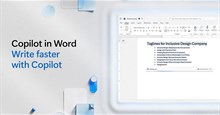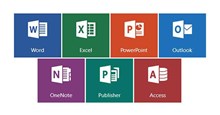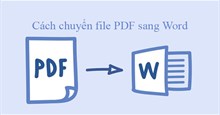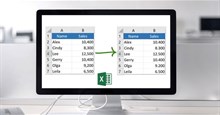Cách tạo sơ đồ tư duy trong Microsoft Word
Sơ đồ tư duy cực kỳ hữu ích bất cứ khi nào mọi người cần ghi nhớ thông tin, vì chúng trình bày nội dung theo cách trực quan. Mọi người sẽ thấy được mối liên kết giữa các khía cạnh khác nhau của nội dung cần học, giống như một bản tóm tắt ý tưởng chính được sắp xếp theo kiểu “động não”.
Mặc dù có rất nhiều công cụ tạo sơ đồ tư duy nhưng một công cụ cổ điển và quen thuộc với tất cả mọi người như Word vẫn là ưu tiên hàng đầu. Trong bài viết này, hãy cùng tìm hiểu cách tạo sơ đồ tư duy trong Microsoft Word cực đơn giản với giao diện bắt mắt không kém gì các phần mềm chuyên dụng.
Cách tạo sơ đồ tư duy trong Word
Bước 1 - Cài đặt tài liệu
Chuẩn bị tài liệu để bắt đầu tạo sơ đồ tư duy là điều quan trọng, vì nếu không định dạng trước, mọi người sẽ phải chỉnh sửa lại rất nhiều sau này. Hãy mở một Blank Document trong Word và làm theo các bước sau:
Chuyển sang chế độ ngang (Landscape)
Bước 1: Nhấn vào tab Layout trên thanh công cụ và chọn biểu tượng Orientation.
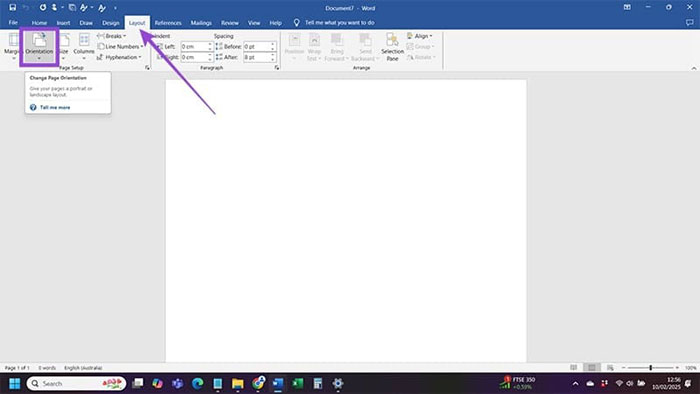
Bước 2: Chọn Landscape và trang trắng sẽ chuyển sang định dạng ngang, rộng hơn để dễ thao tác.
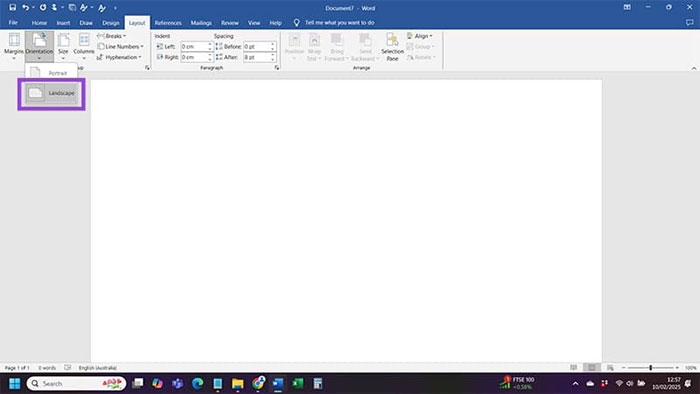
Bỏ giới hạn lề trang
Bước 1: Vẫn trong tab Layout, chọn Margins.
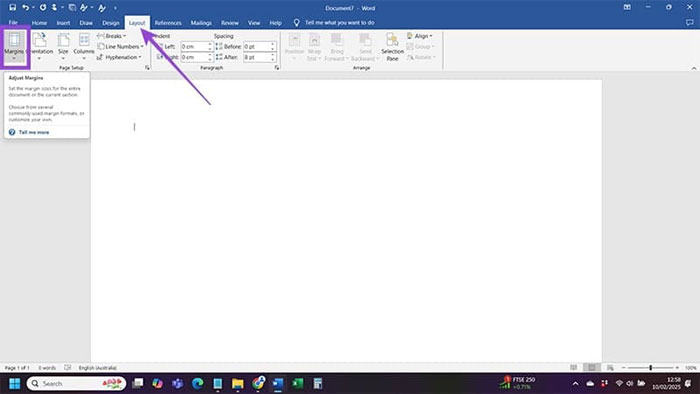
Bước 2: Chọn Narrow và người dùng có thể tận dụng gần như toàn bộ không gian trên trang giấy.
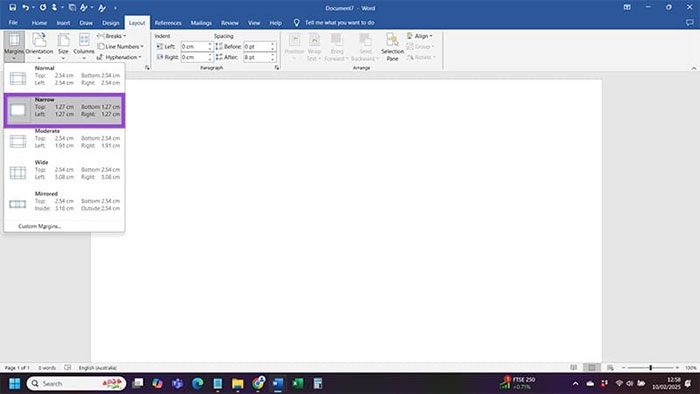
Chuẩn bị tiêu đề
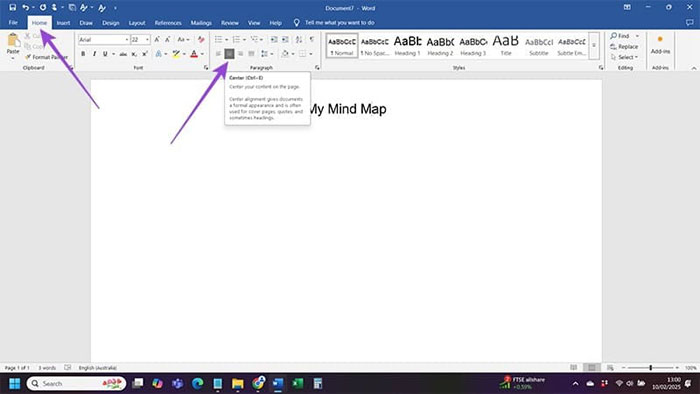
Khi tài liệu trống đã sẵn sàng, hãy nhập tiêu đề cho sơ đồ tư duy ở đầu trang. Để căn giữa tiêu đề, vào tab Home và nhấn nút Center Align.
Bước 2 - Tạo các hình khối
Một sơ đồ tư duy hiệu quả cần có ba loại hình khối riêng biệt là ý tưởng trung tâm, chủ đề chính và chủ đề phụ. Mỗi loại hình có mục đích thị giác riêng giúp người xem hiểu nhanh ý tưởng chỉ qua hình dạng.
Bước 1: Vào tab Insert và chọn Shapes.
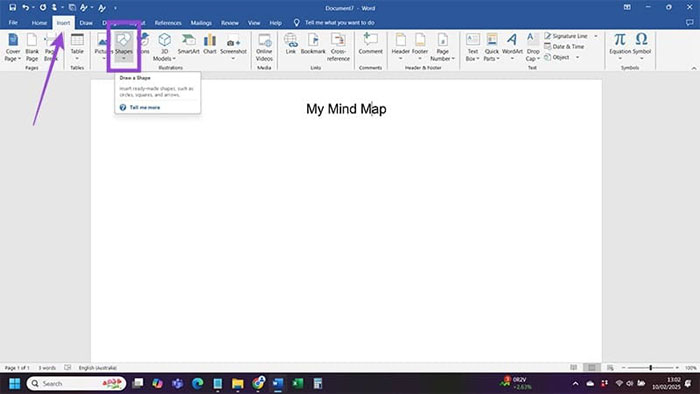
Bước 2: Chọn một hình khối muốn dùng làm ý tưởng trung tâm từ menu xổ xuống.
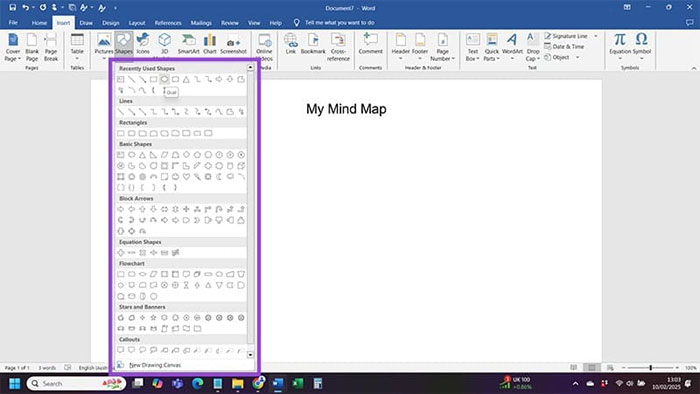
Bước 3: Khi con trỏ vẽ xuất hiện, nhấn giữ và kéo chuột để đặt hình vào tài liệu. Sau khi tạo xong, người dùng có thể thu phóng kích thước bằng các điểm ở viền và di chuyển đến vị trí phù hợp.
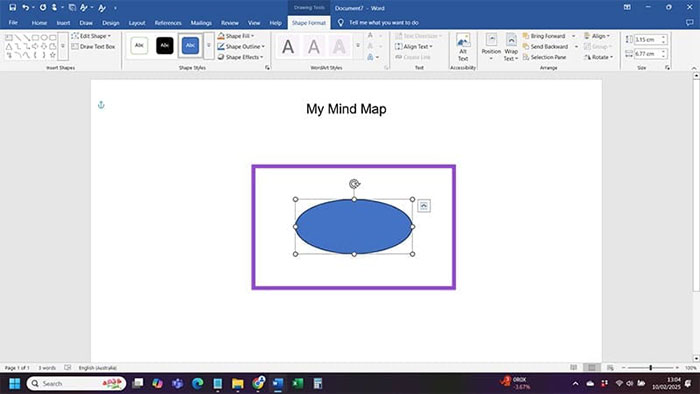
Bước 4: Nhấp chuột phải vào hình và chọn Add Text để gõ nội dung.
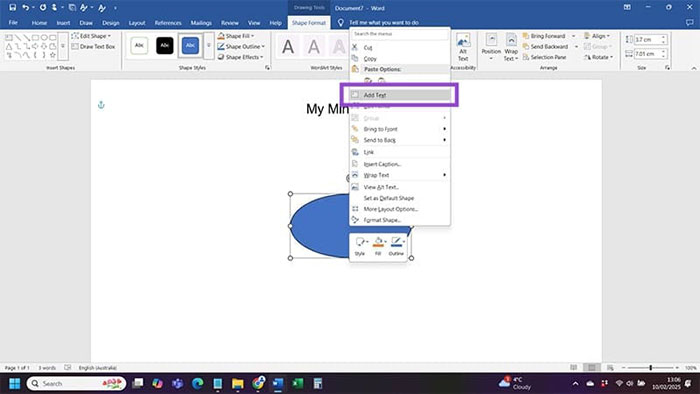
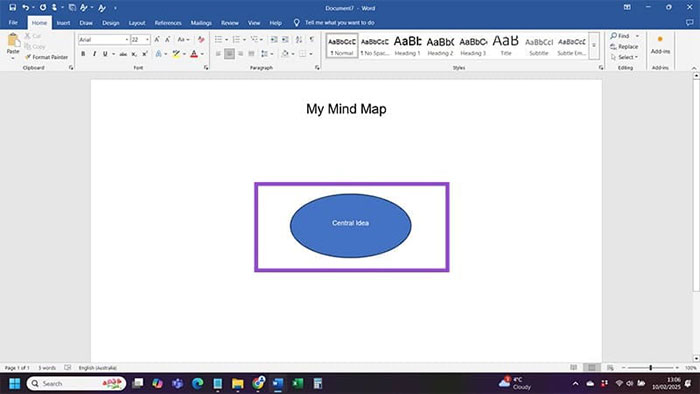
Bước 5: Lặp lại các bước trên, chọn hình khác để tạo phần chủ đề chính và chủ đề phụ.
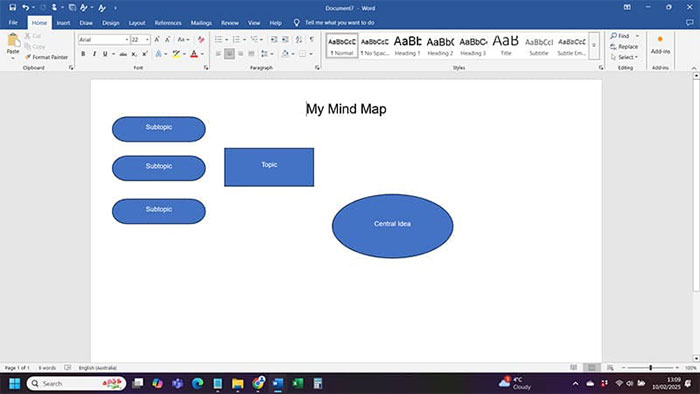
Bước 3 - Nối các ý với nhau
Bây giờ, mọi người chỉ cần kết nối các hình lại với nhau để hoàn chỉnh sơ đồ tư duy.
Bước 1: Mở tab Insert và nhấn vào Shapes.
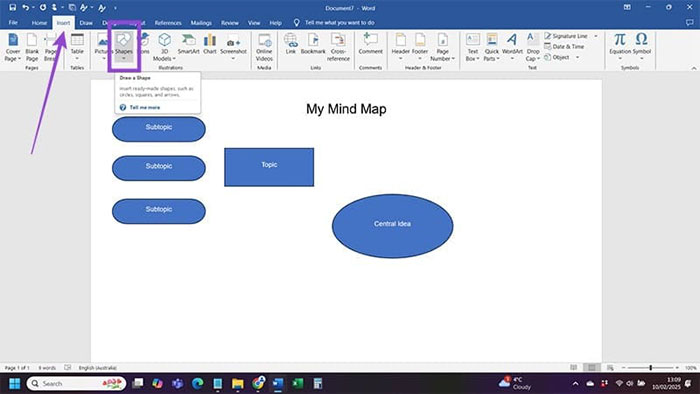
Bước 2: Chọn Line nằm ở đầu danh sách.
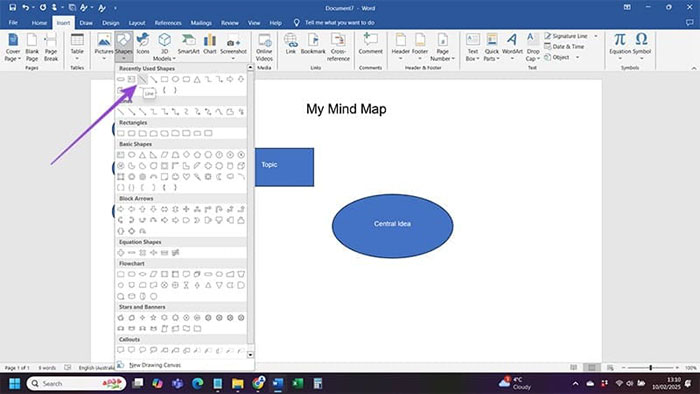
Bước 3: Dùng công cụ này để nối từ hình ý tưởng trung tâm đến hình chủ đề chính.
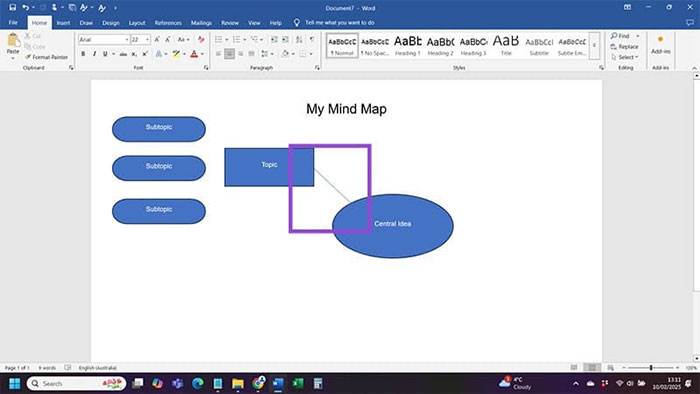
Bước 4: Lặp lại thao tác để nối các chủ đề chính với các chủ đề phụ tương ứng.
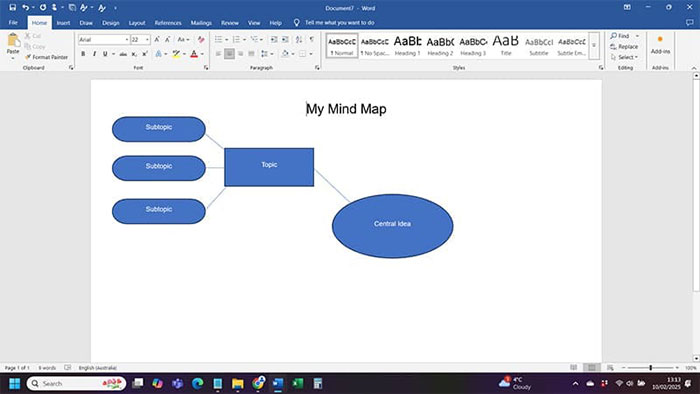
Thủ thuật Văn phòng
-

TOP công cụ AI tốt nhất cho Microsoft Word
-

Cách dùng Microsoft Copilot trong Word
-

Cách thêm font chữ mới vào Microsoft Office
-

Tổng hợp phím tắt Microsoft Word thường dùng nhất
-

Hướng dẫn cách chuyển đổi file PDF sang Word
-

Cách sửa lỗi chữ luôn viết hoa dù đã tắt Caps Lock
-

Cách dùng emoji trên Windows
-

Cách thiết lập AutoCorrect viết tắt trong Word
-

Những mẹo giúp tiết kiệm thời gian khi dùng Microsoft PowerPoint
-

Hướng dẫn gộp file PDF bằng Foxit PDF Reader
-

Cách đổi dấu phẩy thành dấu chấm trong Excel, Windows 10
-

Cách tạo nút lệnh trong PowerPoint